文章詳情頁
win11麥克風回聲消除教程
瀏覽:125日期:2023-01-11 10:16:00
有的朋友在和朋友語音聊天的時候,發現自己的麥克風有回聲,所以想知道win11麥克風回聲消除怎么操作,一般來說我們只需要關掉麥克風偵聽就可以了,下面就一起來操作試試看吧。
【win11常見問題匯總】【安裝教程】
win11麥克風回聲消除:方法一:
第一步,進入win11的“設置”
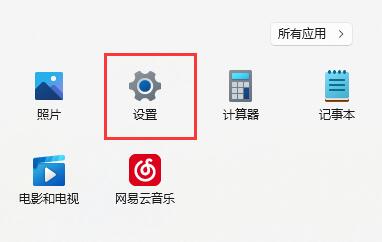
第二步,點擊進入其中的“聲音”選項。
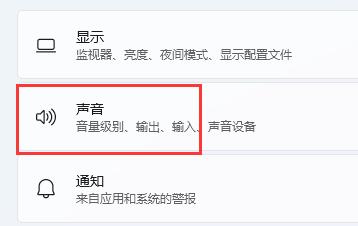
第三步,向下滾動屏幕,點擊“高級”下的“更多聲音設置”
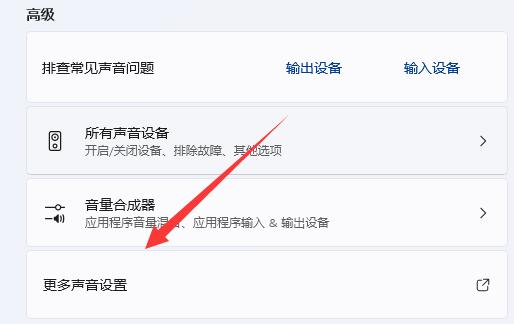
第四步,進入“錄制”,右鍵麥克風,進入“屬性”面板。
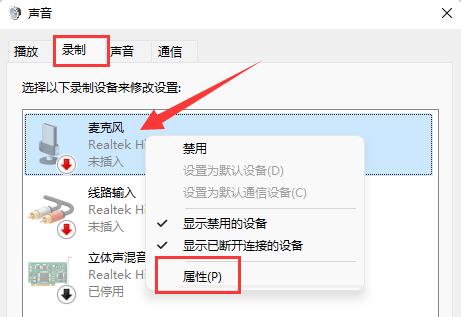
第五步,在“偵聽”選項下,取消勾選“偵聽此設備”,再點擊保存即可解決。

方法二:
1、在上述第四步中,如果其中啟用了多個麥克風。
2、可以右鍵禁用掉其中不需要的麥克風,也可以解決。
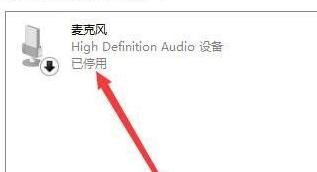
相關文章:麥克風權限設置 | 麥克風沒聲音
以上就是win11麥克風回聲消除教程了,有些語音聊天軟件還自帶回聲消除的功能,你也可以嘗試用一下。想知道更多相關教程還可以收藏好吧啦網。
以上就是win11麥克風回聲消除教程的全部內容,望能這篇win11麥克風回聲消除教程可以幫助您解決問題,能夠解決大家的實際問題是好吧啦網一直努力的方向和目標。
上一條:win11麥克風無插座信息解決方法下一條:win11麥克風權限設置教程
相關文章:
1. 裝機大師怎么重裝系統WIN7 裝機大師一鍵重裝系統步驟教程2. win10系統始終以管理員身份運行如何設置3. 如何用u盤安裝win11系統?教你用u盤安裝win11系統教程4. 教你修煉Windows運行命令的七種暗器5. 偷天換日注冊表里玩隱藏6. 啟動Autodesk Desktop Licensing Service時出現錯誤1067:進程意外終止怎么辦7. 用注冊表關閉U盤autorun功能禁止U盤自動播放8. 重裝Win10系統卡在設置界面怎么辦?重裝Win10系統卡在設置界面的解決方法9. 微軟 Win11 首個 Canary 預覽版 25314 推送 附更新內容和升級方法10. Win10不會升級Win11怎么辦?Win10升級Win11教程
排行榜

 網公網安備
網公網安備